Begränsa delning i Microsoft 365
Du kan inte inaktivera intern delning helt eller ta bort knappen Dela från webbplatser, men det finns olika sätt att begränsa delning i Microsoft 365 för att uppfylla organisationens behov.
Metoderna för att dela filer visas i följande tabell. Välj länken i kolumnen Delningsmetod för detaljerad information.
| Delningsmetod | Beskrivning | Begränsningsalternativ |
|---|---|---|
| Microsoft 365-grupp eller team | Personer som beviljats åtkomst till ett team i Microsoft Teams eller en grupp i Microsoft 365 har redigeringsbehörighet för filer på den associerade SharePoint-webbplatsen. | Om gruppen eller teamet är privat skickas delningsinbjudningar för att gå med i gruppen till ägaren för godkännande. Administratörer kan inaktivera gäståtkomst eller använda känslighetsetikett för att förhindra åtkomst av personer utanför organisationen. Administratörer kan också begränsa delning till medlemmar i Microsoft 365-gruppen eller -teamet. |
| SharePoint-webbplats | Personer kan beviljas åtkomst som ägare, medlem eller besökare till en SharePoint-webbplats, och får samma åtkomstnivå till filer på webbplatsen. | Webbplatsbehörigheter kan begränsas så att bara webbplatsägare kan dela webbplatsen. Administratörer kan begränsa webbplatsåtkomst och delning till medlemmar i en säkerhetsgrupp, ange en webbplats till skrivskyddad eller blockera åtkomst helt. |
| Dela med vissa personer | Webbplatsmedlemmar och personer med redigeringsbehörighet kan ge direkt behörighet till filer och mappar eller dela dem med hjälp av länkarna Vissa personer. | Webbplatsbehörigheter kan begränsas så att bara webbplatsägare kan dela filer och mappar. I det här fallet skickas direkt åtkomst och länkdelning för Vissa personer från webbplatsmedlemmar till webbplatsägaren för godkännande. |
| OneDrive-delning | OneDrive-ägare kan dela filer och mappar med andra. | Administratörer kan begränsa åtkomsten till OneDrive överlag till personer i en säkerhetsgrupp eller begränsa åtkomsten till delade filer och mappar i en specifik OneDrive till personer i en säkerhetsgrupp. |
| SharePoint- och OneDrive-gästdelning | SharePoint-webbplatsägare och -medlemmar samt OneDrive-ägare kan dela filer och mappar med personer utanför organisationen. | Gästdelning kan inaktiveras för hela organisationen eller för enskilda webbplatser. |
| Delningslänkarna Personer i din organisation | SharePoint-webbplatsägare och -medlemmar kan dela filer genom att använda länkarna Personer i din organisation som fungerar för alla inom organisationen. | Länkarna Personer i din organisation kan inaktiveras på webbplatsnivå. |
| Skapa webbplatser, grupper och teams | Som standard kan användare skapa nya webbplatser, grupper och teams som de kan dela innehåll ifrån. | Administratörer kan begränsa vem som kan skapa webbplatser, grupper och teams. |
| E-post | Personer som har åtkomst till en fil kan skicka den till andra via e-post. | Administratörer kan kryptera filer med hjälp av känslighetsetiketter för att förhindra att de delas med obehöriga personer. |
| Nedladdning eller filkopia | Personer som har åtkomst till en fil kan ladda ned eller kopiera och dela den med andra som inte omfattas av Microsoft 365. | Administratörer kan kryptera filer med hjälp av känslighetsetiketter för att förhindra att de delas med obehöriga personer. |
Du kan också begränsa under vilka förhållanden folk kommer åt delat innehåll. Mer information finns i villkorlig åtkomst senare i den här artikeln.
Du kan använda de administratörskontroller som beskrivs i den här artikeln för att begränsa delning i organisationen, men vi rekommenderar att du använder de funktioner för säkerhet och efterlevnad som finns i Microsoft 365 för att skapa en säker delningsmiljö. Mer information finns i Filsamarbete i SharePoint med Microsoft 365 och Konfigurera Teams med tre skyddsnivåer .
Om du vill förstå hur delning används i din organisation använder du rapporter om fil- och mappdelning och styrningsrapporter för dataåtkomst.
Microsoft 365-grupp eller team
Om du vill begränsa delning i en Microsoft 365-grupp eller ett Microsoft Teams-team är det viktigt att du gör gruppen eller teamet privat. Personer i din organisation kan gå med i en offentlig grupp eller ett team när som helst. Om inte gruppen eller teamet är privat finns det inget sätt att begränsa delningen av gruppen eller dess filer i organisationen.
Inaktivera gästdelning
Om du vill förhindra gäståtkomst i Teams kan du inaktivera gästdelning i administrationscentret för Teams.
Inaktivera gästdelning för Teams
- I administrationscentret för Teams expanderar duflikenAnvändares> gäståtkomst.
- Inaktivera gäståtkomst.
- Välj Spara.
Om du vill förhindra gäståtkomst i Microsoft 365-grupper kan du inaktivera inställningarna för gäståtkomst för grupper i administrationscentret för Microsoft 365.
Inaktivera gästdelning i Microsoft 365-grupper
I Administrationscenter för Microsoft 365 väljer du fliken Inställningar>OrganisationsinställningarTjänster>.
Välj Microsoft 365-grupper.
Avmarkera kryssrutorna Låt gruppägare lägga till personer utanför organisationen för att Microsoft 365-grupper som gäster och Låt gästgruppsmedlemmar komma åt gruppinnehåll.
Välj Spara.
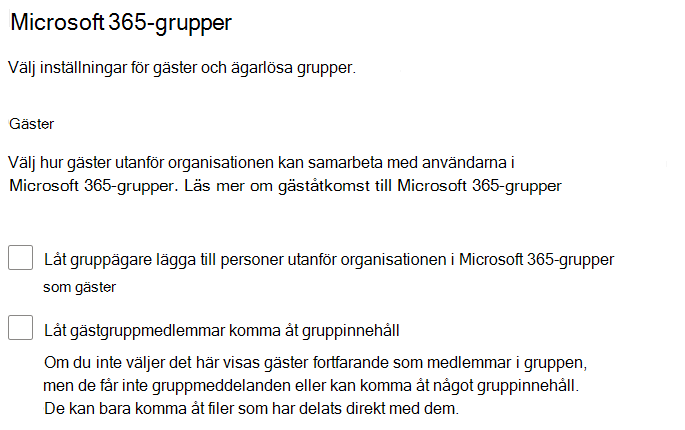
Obs!
Om du vill förhindra gästdelning för en viss grupp eller team kan du göra det med Microsoft PowerShell eller känslighetsetiketter.
Begränsa gästdelning till angivna domäner
Du kan begränsa gästdelning till användare från specifika domäner genom att tillåta eller blockera domäner i Microsoft Entra-ID. Detta påverkar även gästdelning i SharePoint om du har aktiverat SharePoint- och OneDrive-integrering med Microsoft Entra B2B.
Tillåta delningsinbjudningar endast från angivna domäner
I Microsoft Entra administrationscenter expanderar du Externa identiteter och väljer sedan Inställningar för externt samarbete.
Under Samarbetsbegränsningar väljer du Neka inbjudningar till de angivna domänerna eller Tillåt bara inbjudningar till de angivna domänerna. Skriv sedan de domäner du vill använda.
Välj Spara.
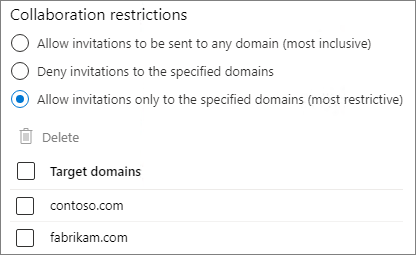
Du kan också använda åtkomstinställningar mellan klientorganisationer i Microsoft Entra-ID för att begränsa delning till specifika organisationer. Mer information finns i Begränsa gästdelning till specifika organisationer .
Begränsa åtkomsten till medlemmar i teamet eller gruppen
Du kan begränsa åtkomsten till SharePoint-webbplatser och innehåll till användare som är medlemmar i Microsoft 365-gruppen eller -teamet. Användare utanför gruppen eller teamet har inte åtkomst till webbplatsinnehåll även om de har en delningslänk. Mer information finns i Begränsa åtkomsten till SharePoint-webbplatser till medlemmar i en grupp.
SharePoint-webbplats
Du kan begränsa SharePoint-webbplatsdelning till enbart webbplatsägare. Det förhindrar att webbplatsmedlemmar delar webbplatsen. Kom ihåg att om webbplatsen är ansluten till en Microsoft 365-grupp kan gruppmedlemmar bjuda in andra till gruppen och dessa användare får åtkomst till webbplatsen.
Begränsa webbplatsdelning till ägare
Välj kugghjulsikonen på webbplatsen och välj sedan Webbplatsbehörigheter.
Under Delningsinställningar väljer du Ändra hur medlemmar kan dela.
Välj Webbplatsägare och medlemmar, och personer med redigeringsbehörighet kan dela filer och mappar, men endast webbplatsägare kan dela webbplatsen.
Välj Spara.
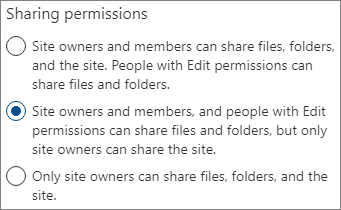
Du kan förhindra att användare som inte är medlemmar på webbplatsen begär åtkomst genom att inaktivera åtkomstbegäranden.
Inaktivera åtkomstbegäranden
- Välj kugghjulsikonen på webbplatsen och välj sedan Webbplatsbehörigheter.
- Under Delningsinställningar väljer du Ändra hur medlemmar kan dela.
- Inaktivera Tillåt åtkomstbegäranden och välj sedan Spara.
Du kan begränsa delning av webbplatser till vissa domäner genom att tillåta eller blockera domäner för den webbplatsen.
Begränsa webbplatsdelning per domän
I administrationscentret för SharePoint, under Webbplatser, väljer du Aktiva webbplatser.
Välj den webbplats du vill konfigurera.
På fliken Inställningar går du till Extern fildelning och väljer Fler delningsinställningar.
Under Avancerade inställningar för extern delning väljer du Begränsa delning per domän.
Lägg till de domäner du vill tillåta eller blockera och välj sedan Spara.
Välj Spara.
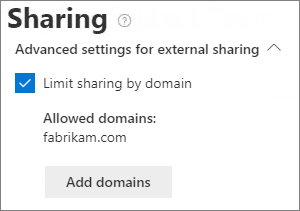
Begränsa åtkomsten till medlemmar i en säkerhetsgrupp
Du kan begränsa åtkomsten till en SharePoint-webbplats och dess innehåll till medlemmar i en säkerhetsgrupp. Användare utanför gruppen har inte åtkomst till webbplatsinnehåll även om de har en delningslänk. Mer information finns i Begränsa åtkomsten till SharePoint-webbplatser till medlemmar i en grupp.
Blockera åtkomst till en webbplats
Du kan blockera åtkomst till en webbplats eller skrivskydda en webbplats genom att ändra webbplatsens låstillstånd. Mer information finns i Låsa och låsa upp webbplatser.
Behörighetsarv
Även om det inte rekommenderas, kan du använda SharePoint behörighetsarv för att anpassa åtkomstnivåer för webbplatser och underwebbplatser.
Dela med vissa personer
Om du vill begränsa delningen av en webbplats eller dess innehåll, kan du konfigurera webbplatsen så att bara webbplatsägare kan dela filer, mappar och webbplatsen. När detta har konfigurerats går webbplatsmedlemmarnas försök att dela filer eller mappar med hjälp av länkar för specifika personer till webbplatsägaren för godkännande.
Begränsa delning av webbplatser, filer och mappar till ägare
Välj kugghjulsikonen på webbplatsen och välj sedan Webbplatsbehörigheter.
Under Delningsinställningar väljer du Ändra hur medlemmar kan dela.
Välj Endast webbplatsägare kan dela filer, mappar och webbplatsen.
Välj Spara.
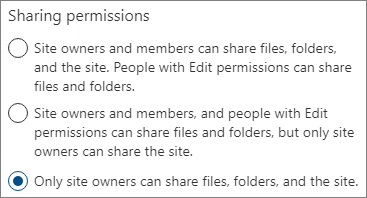
OneDrive-delning
Administratörer kan begränsa åtkomsten till OneDrive överlag till personer i en säkerhetsgrupp eller begränsa åtkomsten till delade filer och mappar i en specifik OneDrive till personer i en säkerhetsgrupp.
Du kan begränsa åtkomst och delning av OneDrive-innehåll i hela organisationen till användare i en säkerhetsgrupp. Även om andra användare utanför dessa säkerhetsgrupper är licensierade för OneDrive har de inte åtkomst till sin egen OneDrive eller något delat OneDrive-innehåll när den här principen gäller. Mer information finns i Begränsa OneDrive-åtkomst efter säkerhetsgrupp.
Du kan begränsa åtkomsten till en enskild användares OneDrive-innehåll till användare i en säkerhetsgrupp med hjälp av en begränsningsprincip för OneDrive-åtkomst. Användare som inte finns i den angivna gruppen kan inte komma åt innehållet, även om de har tidigare behörigheter eller delad länk. Mer information finns i Begränsa åtkomsten till en användares OneDrive-innehåll till personer i en grupp.
SharePoint- och OneDrive-gästdelning
Om du vill förhindra att SharePoint- eller OneDrive-filer och -mappar delas med personer utanför organisationen, kan du inaktivera gästdelning för hela organisationen eller för en enskild webbplats.
Inaktivera gästdelning i SharePoint för organisationen
I administrationscentret för SharePoint, under PrinciperväljDelning.
Under Extern delning drar du reglaget för SharePoint nedåt till Endast personer i din organisation. (OneDrive-skjutreglaget är beroende av SharePoint och kommer också att anges till Endast personer i din organisation.)
Välj Spara.
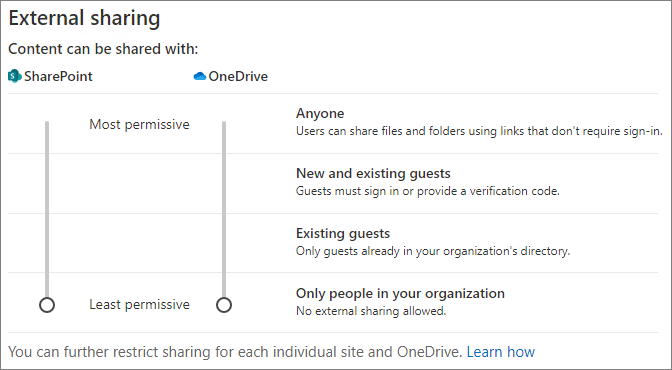
Inaktivera gästdelning för en webbplats
I administrationscentret för SharePoint, under Webbplatser, väljer du Aktiva webbplatser.
Välj den webbplats du vill konfigurera.
På fliken Inställningar går du till Extern fildelning och väljer Endast personer i din organisation i listrutan.
Välj Spara.
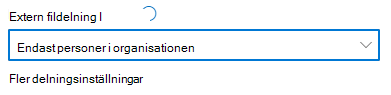
Du kan inaktivera gästdelning för en enskild OneDrive genom att välja användaren i Administrationscenter för Microsoft 365 och välja Hantera extern delning på fliken OneDrive.
Om du vill tillåta delning med personer utanför organisationen, men du vill vara säker på att alla autentiseras, kan du inaktivera länkarna Alla (anonym delning) för hela organisationen eller för en enskild webbplats.
Inaktivera länkarna Alla på organisationsnivå
I administrationscentret för SharePoint, under PrinciperväljDelning.
Under Extern delning drar du reglaget för SharePoint nedåt till Nya och befintliga gäster. (OneDrive-skjutreglaget är beroende av SharePoint och kommer också att anges till Nya och befintliga gäster.)
Välj Spara.
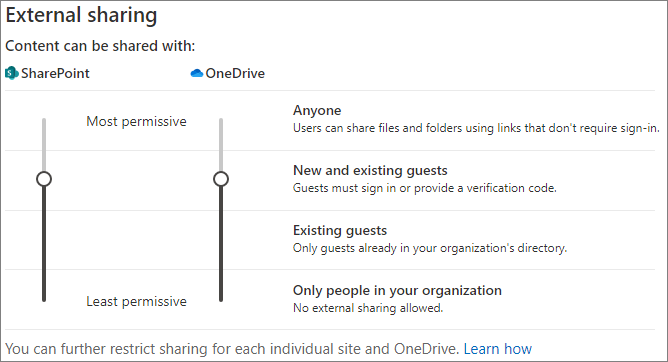
Inaktivera Alla-länkar för en webbplats
I administrationscentret för SharePoint, under Webbplatser, väljer du Aktiva webbplatser.
Välj den webbplats du vill konfigurera.
På fliken Inställningar går du till Extern fildelning och väljer Nya och befintliga gäster i listrutan.
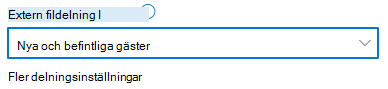
Delningslänkarna Personer i din organisation
Som standard kan medlemmar på en webbplats dela filer och mappar med andra personer i din organisation genom att använda länken Personer i din organisation. Du kan inaktivera länkarna Personer i din organisation genom att använda PowerShell:
Set-SPOSite -Identity <site> -DisableCompanyWideSharingLinks Disabled
Till exempel:
Set-SPOSite -Identity https://contoso.sharepoint.com -DisableCompanyWideSharingLinks Disabled
Observera att om du inaktiverar Personer i organisationens länkar kan personer som delar filer på webbplatsen behöva använda länkar för specifika personer, som kan delas med högst 50 personer.
Skapa webbplatser, grupper och teams
Som standard kan användare skapa nya webbplatser, grupper och teams som de kan använda för att dela innehåll (beroende på dina delningsinställningar). Du kan begränsa vem som kan skapa webbplatser, grupper och teams. Se följande exempel:
Obs!
Begränsning av skapandet av grupper hindrar teamskapande.
E-post
Du kan förhindra oönskad delning av e-postmeddelanden genom att använda kryptering. Detta förhindrar att e-postmeddelanden vidarebefordras eller på annat sätt delas med obehöriga användare. Du kan aktivera e-postkryptering genom att använda känslighetsetiketter. Mer information finns i Begränsa åtkomsten till innehåll med hjälp av känslighetsetiketter för att tillämpa kryptering .
Nedladdning eller filkopia
Användare som har åtkomst till filer och mappar i Microsoft 365 kan ladda ned filer och kopiera dem till externa medier. Om du vill minska risken för oönskad fildelning kan du kryptera innehållet med hjälp av känslighetsetiketter. Användare kan också blockera nedladdning av filer när de delar filer
Villkorlig åtkomst
Microsoft Entra villkorlig åtkomst ger alternativ för att begränsa eller förhindra delning med personer baserat på nätverksplats, enhetens hälsa, inloggningsrisk och andra faktorer. Se Vad är Villkorlig Åtkomst?
SharePoint ger direkt integrering med Microsoft Entra villkorlig åtkomst för både ohanterade enheter och nätverksplats. Se följande exempel för detaljer:
- Åtkomstkontroller för ohanterade enheter i SharePoint och OneDrive
- Hantera åtkomst till SharePoint och OneDrive data baserat på nätverksplats
Relaterade artiklar
Feedback
Kommer snart: Under hela 2024 kommer vi att fasa ut GitHub-problem som feedbackmekanism för innehåll och ersätta det med ett nytt feedbacksystem. Mer information finns i: https://aka.ms/ContentUserFeedback.
Skicka och visa feedback för